
Virtuaalsest slaidiesitusest piltide salvestamiseks on mitu meetodit.
Slaidiseansi vaatamisel võite soovida teatud pildid arvutisse salvestada. Olenemata sellest, millist slaidiseanssi te kasutate, on olemas meetod, mis sobib teie olukorraga kõige paremini. "Faili ja salvesta nimega", "ekraani jäädvustamine", "paremklõps", "salvesta nimega" ja "redigeeri lehte" on kõik meetodid, mida saab proovida piltide slaidiseansist arvutisse salvestamiseks. Tulemuseks on kaust, kuhu saate salvestada kõik slaidiseansi pildid, mis teile meeldivad.
Samm 1
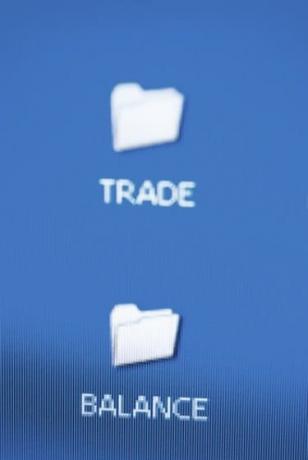
Looge töölaual uus kaust, kuhu slaidiseansi kujutised salvestada.
Looge piltide salvestamiseks uus kaust. Navigeerige Windowsi halduse (failisüsteemi) abil töölauale. Avage "Fail", "Uus", "Kaust" ja andke kaustale nimi, näiteks "slaidiseansi allalaadimine".
Päeva video
2. samm

"Save As" töölauale salvestab pildifailid teie kõvakettale.
Avage "Fail", "Salvesta kui" ja nimetage failile midagi, mis on seotud pildi sisuga. See meetod töötab ainult siis, kui vaatate slaidiesitlust mitteveebipõhises tarkvararakenduses, näiteks programmis, mis võimaldab sirvida pilte digikaameras või mobiiltelefonis.
3. samm
Vaadake oma pilti täisekraanil ja jäädvustage ekraan, klõpsates klaviatuuril nuppu "Prindi ekraan". Võimalik, et peate vajutama "Shift" ja "Print Screen". Te ei pruugi saada kinnitust, et ekraan on prinditud. See on okei. Minge oma pilditöötlustarkvarasse (nt Paint) ja valige „Muuda” ja „Kleebi”. Avage failid kõvakettale salvestamiseks "Fail" ja "Salvesta kui" (.jpeg).
4. samm
Vaadake oma slaidiesitlust veebis ja paremklõpsake pilti. See meetod töötab mõne Google Images otsingutulemustega, kuid töötab ka veebisaitide mitte-Flash-slaidiseansside puhul. Andke failile nimi ja salvestage see töölaual loodud kausta.
5. samm
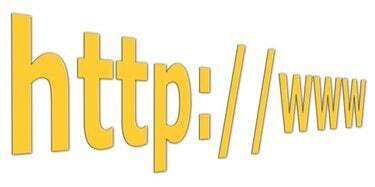
Seamonkey veebibrauser võimaldab veebilehti redigeerida.
Redigeeri lehte, et saada võimalus valida pilt ning kopeerida ja kleepida dokumentidele graafikatöötlustarkvaras. Lehe redigeerimiseks laadige alla ja installige Seamonkey veebibrauser, laadige URL Seamonkey Navigatorisse ja minge "Fail" ja "Muuda". Kui leht laaditakse redigeerimiseks, tehakse pilt kopeerimiseks ja kopeerimiseks kättesaadavaks kleebi.
Näpunäide
Installige Firefoxi Firebugi pistikprogramm, et saada võrgus sirvimisel täielik kontroll ekraani sisu üle.
Kui kopeerite pilte oma digikaamerast või telefonist, vaadake, kas teie seadme jaoks on olemas tarkvara, mis kopeerib automaatselt pildifailid slaidiseansist.
Hoiatus
"Prindiekraan" võib printida ka slaidiseansi kujutise ümbritsevad alad, nii et peate pilti oma pilditöötlustarkvaras kärpima.




